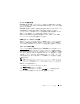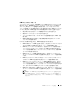Users Guide
CMC にコマンドラインコンソールの使用を設定する方法 59
ターミナルエミュレーションソフトウェアの設定
CMC
は、次の種類のターミナルエミュレーションソフトウェアを実行している管
理ステーションからシリアルテキストコンソールをサポートしています。
•
Linux Minicom
•
Hilgraeve
の
HyperTerminal Private Edition
(バージョン
6.3
)
必要なタイプのターミナルソフトウェアを設定するには、次の副項の手順に従っ
てください。
Linux Minicom の設定
Minicom
は
Linux
用のシリアルポートアクセスユーティリティです。次の手順
は、
Minicom
のバージョン
2.0
の設定に有効です。他のバージョンでは若干異
なる場合がありますが、必要な基本設定は同じです。他のバージョンの
Minicom
の設定については、
60
ページの「必要な
Minicom
設定」
を参照して
ください。
Minicom バージョン 2.0 の設定
メモ
: 最適な結果を得るには、cfgSerialConsoleColumns プロパティをコンソー
ルの列数に一致するように設定します。プロンプトは
2 列分とることに注意してく
ださい。たとえば、
80 列のターミナルウィンドウでは、次のように設定します。
racadm config –g cfgSerial –o
cfgSerialConsoleColumns 80
1
Minicom
の設定ファイルがない場合には、次の手順に進んでください。
Minicom
の設定ファイルがある場合は、
minicom
<Minicom config
file name>
と入力し、
手順
13
に進みます。
2
Linux
コマンドプロンプトで、
minicom -s
と入力します。
3
シリアルポートのセットアップ
を選択し、
<Enter>
を押します。
4
<a>
を押して、該当するシリアルデバイスを選択します
(例:
/dev/ttyS0
)。
5
<e>
を押して、
速度
/
パリティ
/
ビット
のオプションを
115200 8N1
に
設定します。
6
<f>
を押して、
ハードウェアフロー制御
を
はい
に設定し、
ソフトウェアフ
ロー制御
を
いいえ
に設定します。
シリアルポートの設定
メニューを終了するには、
<Enter>
を押します。
7
モデムとダイヤル
を選択して、
<Enter>
を押します。
8
モデムダイヤルとパラメータの設定
メニューで、
<Backspace>
をクリック
して
init
、
reset
、
connect
および
hangup
設定をクリアして空白にし、
<Enter>
をクリックして各空白値を保存します。